Wi-Fi®-yhteyden avulla voit päivittää laitteesi liittämättä sitä tietokoneeseen. Laite muistaa aiemmin yhdistetyt Wi-Fi®-verkot, mikä helpottaa laitteen ajan tasalla pitämistä silloin, kun olet verkon kantama-alueella.
Varmista ennen aloittamista, että käytettävissäsi on rajoittamaton Wi-Fi®-verkko, kuten kotisi verkkoyhteys. Emme suosittele päivitystä julkisen, esimerkiksi lentokentän tai hotellin, Wi-Fi®-verkon kautta, sillä laitteen päivittäminen vaatii suurta latausnopeutta.
Suosittelemme, että pidät päivityksen ajan laitteen liitettynä virtalähteeseen mukana toimitetulla USB-johdolla.
Wi-Fi®-verkkoon yhdistäminen
Yhdistä laite Wi-Fi®-verkkoon käynnistämällä laite ja noudattamalla seuraavia ohjeita:
- Valitse opastusnäkymässä päävalikko.

- Valitse Asetukset ja sitten Wi-Fi®.
Käytettävissä olevat Wi-Fi®-verkot näkyvät luettelossa. Valitse käytettävä verkko.
Anna käyttäjänimi ja salasana, mikäli valitsemasi verkon asetukset niin edellyttävät.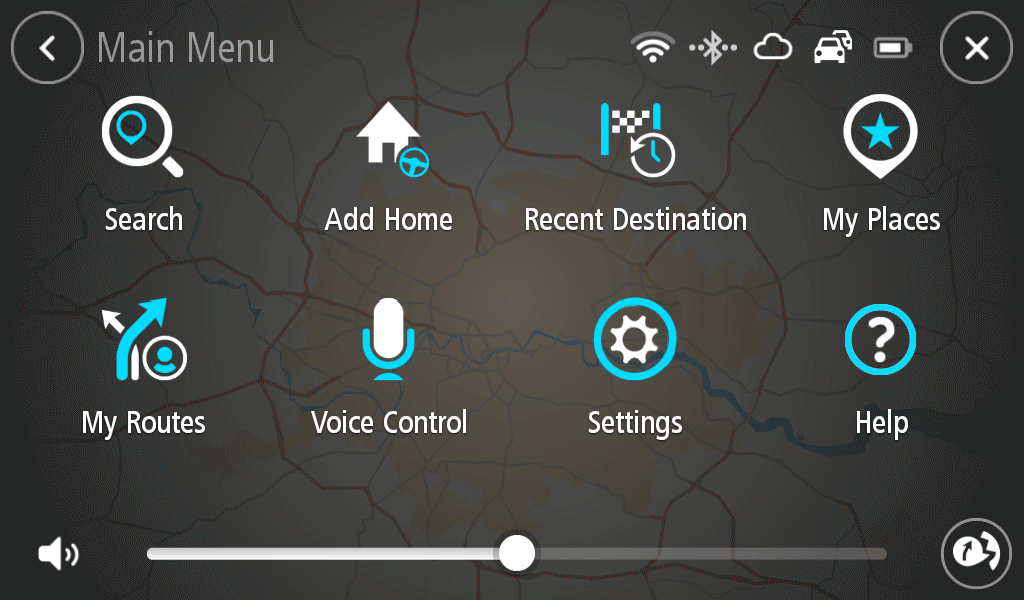
- Valitse Luo yhteys.
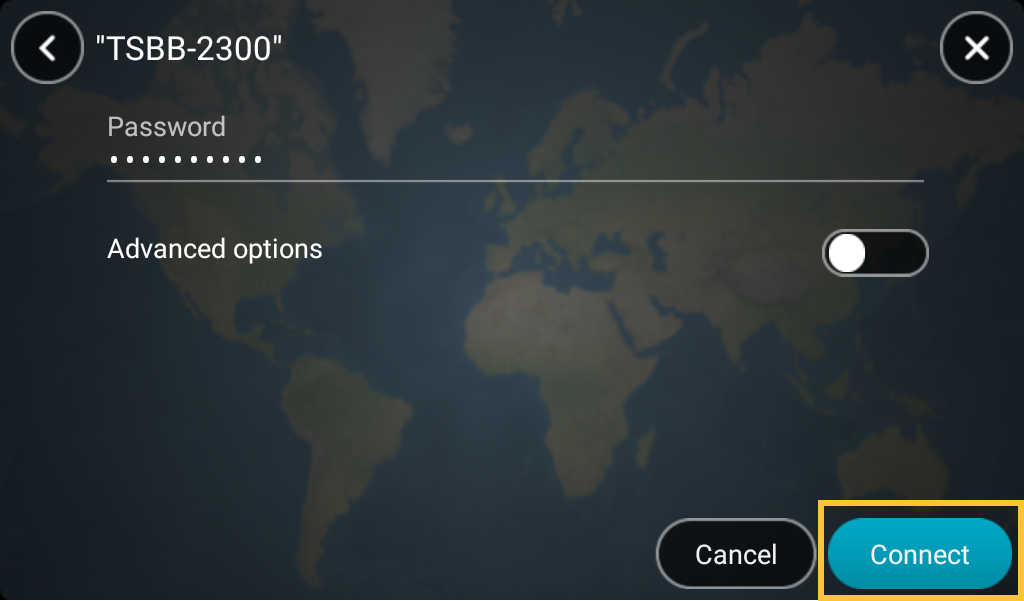
Laitteen yhdistäminen Wi-Fi®-verkkoon saattaa kestää hetken. Jos yhdistäminen kestää kovin pitkään, tarkista antamasi verkon käyttäjätunnus ja salasana.
Kun laitteesi on yhdistetty Wi-Fi®-verkkoon, näet Wi-Fi®-verkon nimen (SSID) alla ilmoituksen Yhdistetty.
Laite antaa ilmoituksen, kun päivityksiä on saatavilla ja kun irrotat laitteen tuulilasipidikkeestä. Päivitysilmoitusten vastaanottaminen ei edellytä Wi-Fi®-verkkoa.
TomTom-tiliin kirjautuminen ja tilin luominen
Kun olet luonut yhteyden Wi-Fi®-verkkoon, sinun on kirjauduttava sisään TomTom-tiliisi. Tämä varmistaa, että järjestelmämme tunnistavat laitteesi ja että saat käyttöösi oikeat päivitykset.
Jos sinulla on jo TomTom-tili, kirjaudu sisään olemassa olevilla tunnuksillasi. Jos sinulla ei ole TomTom-tiliä, luo tili laitteella.
- Voit kirjautua sisään tilillesi tai luoda uuden tilin valitsemalla päävalikon opastusnäkymässä.

- Valitse Asetukset ja valitse sitten TomTom-Tili.
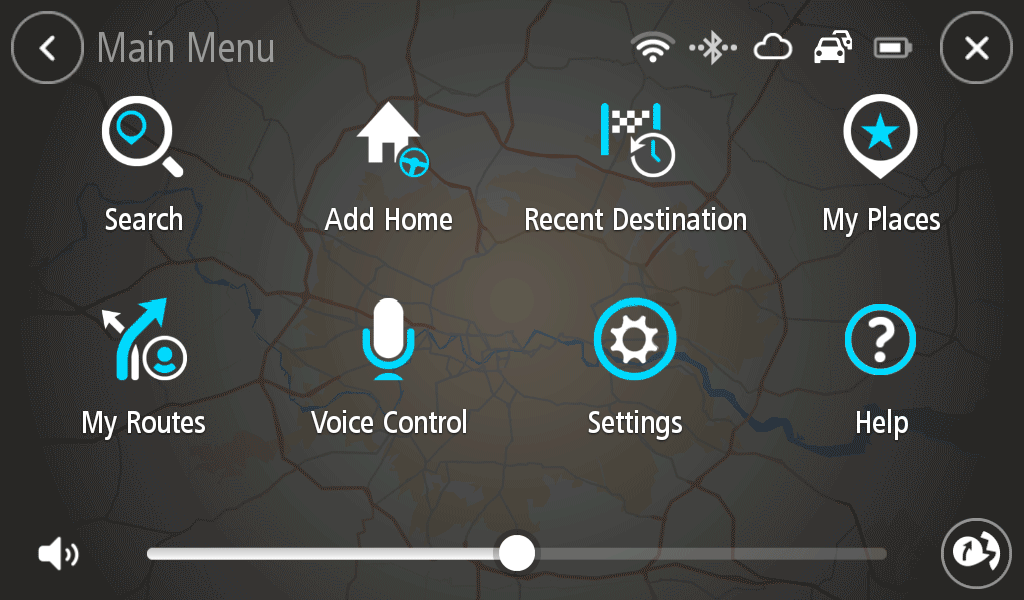
Kirjaudu sisään tai luo uusi tili.
Päivitysten lataa
Kun olet kirjautunut sisään TomTom-tiliisi, voit tutustua saatavilla oleviin päivityksiin. Pidä laite liitettynä virtalähteeseen, kun lataat päivitystä Wi-Fi®-verkon kautta, jotta laitteen virta kestää latauksen ajan.
Päivitä laite Wi-Fi®-verkon avulla seuraavasti:
- Valitse opastusnäkymässä päävalikko.

- Valitse Asetukset ja sitten Päivitykset ja uudet kohteet .
Näet kaikki saatavilla olevat päivitykset. Saatavilla voi olla ohjelmistopäivityksiä, karttapäivityksiä tai nopeuskamerapäivityksiä.
Jos et halua asentaa tarjottua päivitystä, siirry seuraavaan kohtaan säätimen avulla.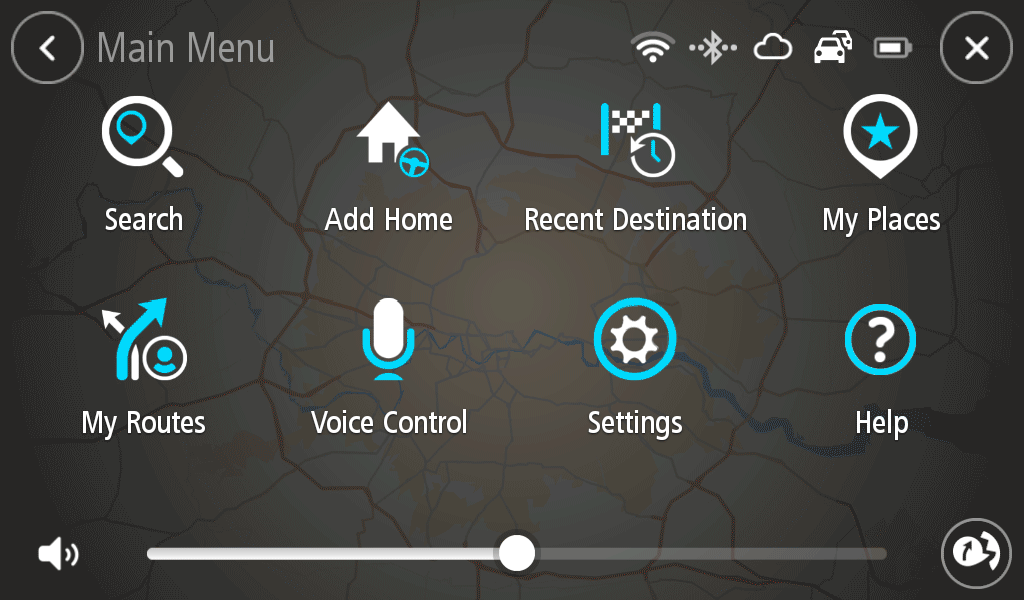
- Asenna valitsemasi päivitykset napauttamalla Päivitä nyt .
Yhteys Wi-Fi®-verkkoon ei onnistu
Jos haluat syöttää verkon käyttäjätunnuksen ja salasanan uudelleen, voit muuttaa ja poistaa tunnistetiedot laitteessa.
- Napauta verkon nimeä saatavilla olevista verkoista. Verkon tila voidaan tallentaa, jos tunnistetiedot ovat virheelliset.
- Valitse näytön oikeasta alareunasta Muokkaa, valitse sitten seuraavassa näytössä Unohda.
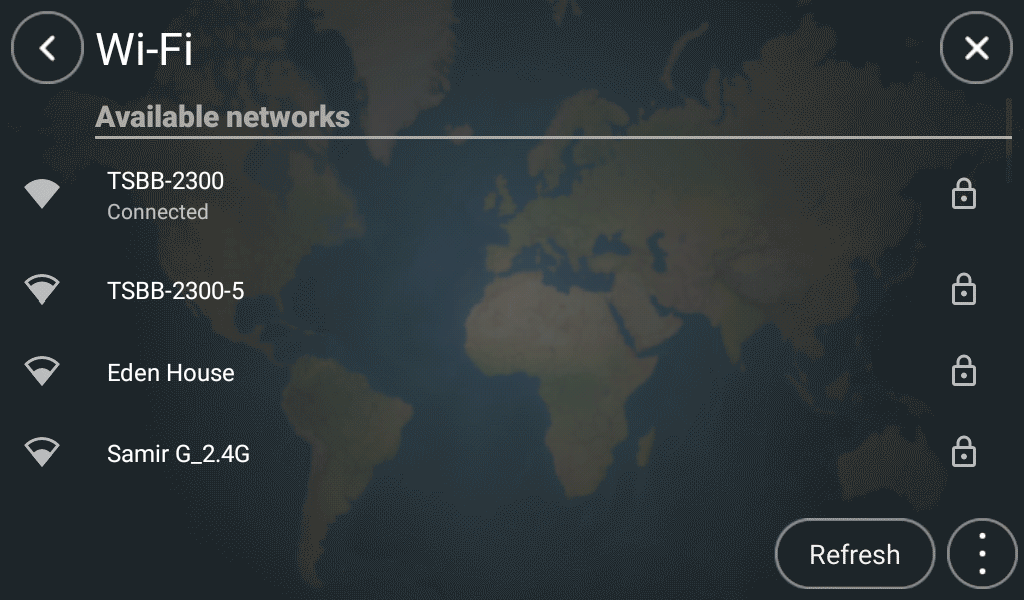
Verkko on poistettu, ja se voidaan yhdistää uutena.
Liittyvät artikkelit:
NKarttoja ei ole saatavilla (Wi-Fi®-laitteisiin)
Virhe: Yhteyden muodostaminen TomTom-palveluihin epäonnistui
Miten käytettävä kartta valitaan navigaattoriin tallennettujen karttojen joukosta?